Как удалить бета-версию iOS с вашего iPhone
Вышла бета-версия iOS 17, и бета-тестеры спешили установить ее на свои iPhone. Тестирование бета-версии iOS 17 дает вам представление о том, что произойдет позже в этом году, когда выйдет финальная версия iOS 17, но установка бета-версии может иметь больше рисков, чем преимуществ, особенно на ранних этапах процесса бета-тестирования. Если глючная предварительная версия iOS 17 доставляет больше хлопот, чем она того стоит, вот как ее удалить.
Шаг 1. Протрите свой iPhone
Теоретически, если вы хотите удалить бета-версию со своего устройства, это должен быть случай восстановления резервной копии, сделанной до того, как вы установили бета-версию. Однако, когда на iPhone установлена бета-версия, обычный процесс сброса настроек iPhone может не работать.
Обычно сброс вашего iPhone, чтобы вы могли восстановить последнюю резервную копию, — это простой процесс, и, надеюсь, один из этих двух вариантов будет работать:
На айфоне
- Открыть настройки.
- Общий.
- Перенос или сброс iPhone. Стереть все содержимое и настройки.
- Сотрите, а затем выполните различные шаги.
- Ваш iPhone должен перезагрузиться с экраном приветствия, если этот процесс сработал.
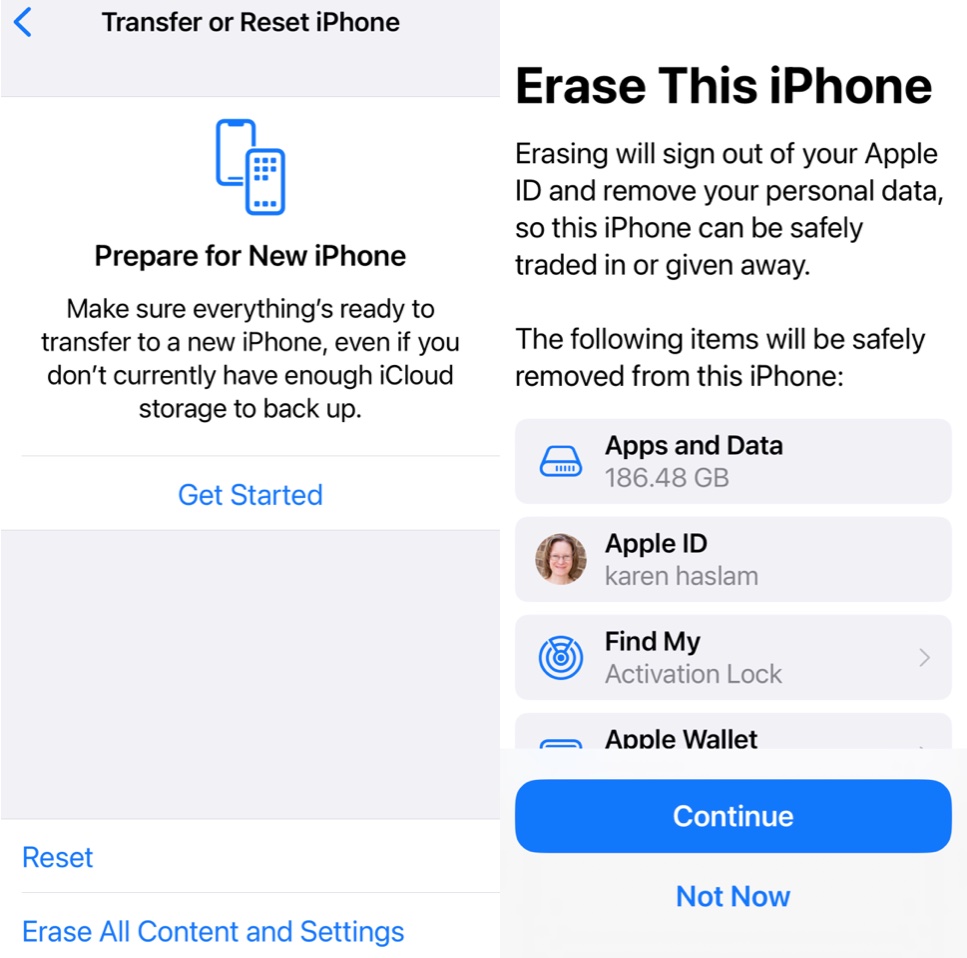
Литейный завод
На Mac
Второй вариант — подключить iPhone к Mac и восстановить его из Finder.
- Откройте Искатель.
- Нажмите на свой iPhone в левой колонке.
- Нажмите «Восстановить iPhone».
- Нажмите «Не создавать резервные копии».
- Нажмите «Восстановить».
- Ваш iPhone должен перезагрузиться с экраном приветствия, если этот процесс сработал.
Как только вы увидите экран приветствия, вам нужно выполнить шаг 3 ниже, чтобы восстановить iPhone из старой резервной копии iCloud. Если это не сработает, у нас есть дополнительные предложения на шаге 4.
Шаг 2. Переведите iPhone в режим восстановления (если шаг 1 не работает)
Если вы не можете восстановить свой iPhone обычным способом, следующий вариант — перевести iPhone в режим восстановления.
Выполните следующие действия, чтобы перевести iPhone в режим восстановления:
- Подключите ваш iPhone к вашему Mac.
- Откройте Finder (если вы на ПК, вам нужен iTunes).
- Вы можете увидеть сообщение о том, что вам необходимо загрузить обновление для доступа к iPhone, по нашему опыту указанное программное обеспечение было недоступно с сервера обновлений программного обеспечения, поэтому не беспокойтесь об этом.
- Выключите iPhone, нажав кнопку увеличения громкости, кнопку уменьшения громкости, а затем нажмите и удерживайте боковую кнопку. В отличие от обычного перезапуска, продолжайте нажимать и удерживать боковую кнопку, пока телефон выключается и снова включается. Если вы добьетесь успеха, в конечном итоге вы увидите изображение Mac и разъем молнии на вашем iPhone, который указывает, что он находится в режиме восстановления.
- Теперь на вашем Mac вы должны увидеть сообщение о том, что с iPhone возникла проблема, которая требует его обновления или восстановления. Вам нужно нажать «Восстановить».
- Вы увидите предупреждение: «Вы уверены, что хотите восстановить iPhone…» Нажмите «Восстановить и обновить».
- Нажмите «Согласен» на следующем экране с подробным описанием лицензионного соглашения.
- Просто обратите внимание, что есть только около 15 минут, прежде чем ваш iPhone выйдет из режима восстановления, после чего вам придется снова войти в режим восстановления, поэтому, если ваш iPhone перезагрузится в iOS 17, вам может потребоваться пройти процесс перевода его в режим восстановления. снова.
- Ваш iPhone должен перезагрузиться с экраном приветствия, если этот процесс сработал.

Литейный завод
Шаг 3. Восстановите свой iPhone из старой резервной копии
Теперь, когда вы очистили свой iPhone, вы можете приступить к процессу восстановления его из резервной копии до вашего бета-приключения.
- Проведите вверх от экрана приветствия.
- Нажмите на английский (или ваш язык) и выберите свою страну или регион.
- Нажмите «Настроить вручную».
- Выполните различные шаги, пока не дойдете до экрана «Перенос приложений и данных» и нажмите «Из резервной копии iCloud».
- Войдите в свой Apple ID и подождите, пока ваше устройство войдет в систему.
- Теперь выберите резервную копию iCloud, созданную до загрузки бета-версии. Нажмите «Показать больше резервных копий», чтобы найти более старую, если вы ее не видите.
- Подождите, пока произойдет восстановление из iCloud, что может занять некоторое время.
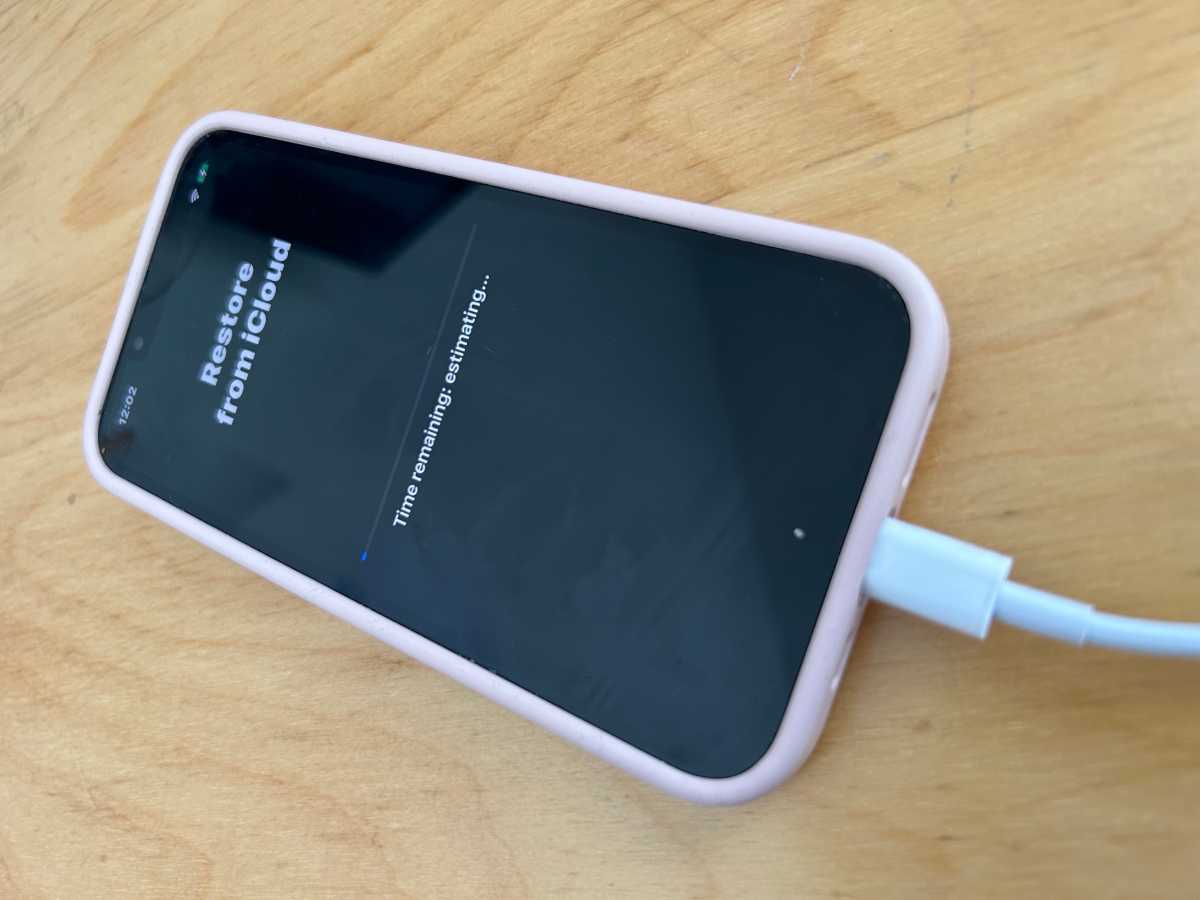
Литейный завод
Шаг 4: Загрузите iOS 16 с IPSW и установите ее (если шаг 3 не работает)
Если вышеуказанные варианты не сработали для вас, по какой-то причине каждый раз, когда вы восстанавливаетесь из резервной копии iCloud, ваш iPhone упорно продолжает работать под управлением iOS 17, у нас есть еще один вариант для вас, который также требует, чтобы вы использовали режим восстановления.
- Посетите веб-сайт IPSW, здесь вы найдете версии iOS 16 для различных iPhone.
- Нажмите на значок iPhone.
- Найдите свой iPhone и нажмите на него.
- Теперь загрузите последнюю «подписанную» версию IPSW.
- Затем вам нужно перевести свой iPhone в режим восстановления: подключите свой Mac, откройте Finder (на ПК это iTunes), а затем быстро нажмите кнопку увеличения и уменьшения громкости, затем боковую кнопку и продолжайте удерживать боковую кнопку до тех пор, пока вы видите изображение выше кабеля и ноутбука.
- Когда вы находитесь в режиме восстановления на своем Mac, вы должны нажать «Восстановить», но в то же время нажать клавишу Option/Alt. Это позволит вам найти версию iOS 16, которую вы только что загрузили.
- Выберите это и восстановите свой iPhone.
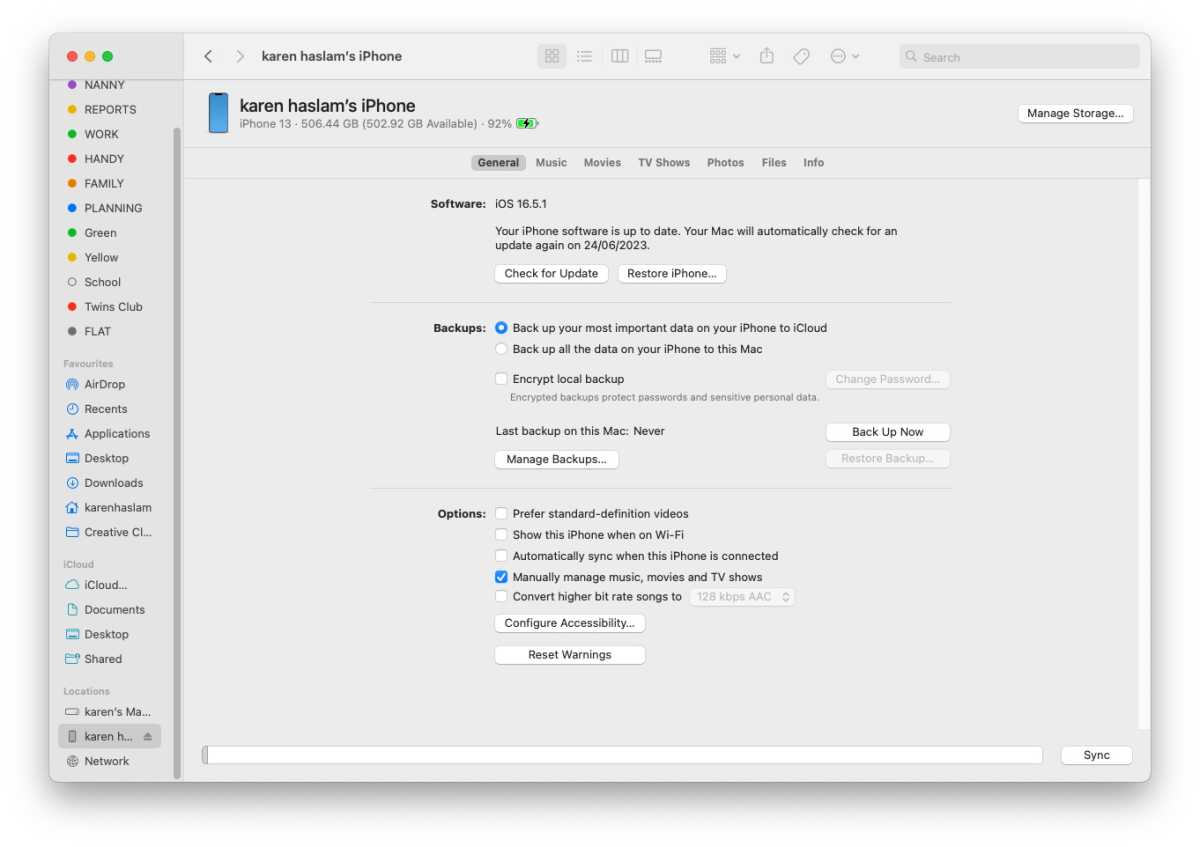
Литейный завод
Если это не сработало для вас, другой вариант — использовать режим DFU. Мы расскажем, как перевести iPhone в режим DFU отдельно.
Как выйти из бета-программы
Если вы не хотите участвовать в бета-программе iOS, вы можете удалить свое устройство из нее. Таким образом, вы не сможете увидеть какие-либо бета-обновления и у вас не возникнет соблазна их установить.
Чтобы выйти из бета-программы iOS 17, выполните следующие действия на своем iPhone:
Удалите свое устройство из бета-программы iOS.
- Войти.
- Щелкните Выйти из программы.
Если вы когда-нибудь решите вернуться к бета-программе, например, когда выйдет общедоступная бета-версия iOS 18, вы можете зайти на сайт Apple Beta Software Program и повторно зарегистрировать свое устройство. Узнайте больше о том, как стать бета-тестером, здесь: Как присоединиться к бета-программе Apple и опробовать новое программное обеспечение.
Как перестать получать обновления бета-версии iOS
Вам не нужно выходить из бета-программы, вы можете просто отключить бета-обновления, чтобы не получать их на свое устройство.
Как только выйдет финальная версия iOS 17, Apple продолжит выпускать бета-обновления по мере работы над новыми функциями. Но теперь, когда на вашем iPhone установлена стабильная версия новой блестящей операционной системы, вы, возможно, больше не захотите следить за бета-версиями. Легко перестать получать бета-обновления и просто использовать финальную версию.
- Открыть настройки.
- Нажмите на Общие.
- Нажмите «Обновление программного обеспечения».
- Нажмите на бета-обновления.
- Нажмите «Выкл.».
- Нажмите Назад.
Теперь вы будете получать обновления программного обеспечения только тогда, когда Apple распространяет их среди широкой публики, примерно раз в шесть недель. Вы все еще можете видеть, что есть бета-обновление, но ваш iPhone не будет добровольно загружать их, если вы снова не включите бета-обновления, выполнив описанные выше шаги.
Как удалить бета-профиль
До iOS 16.3 процесс удаления бета-версии iOS был другим.
- Перейдите в приложение «Настройки».
- Коснитесь Общие.
- Нажмите на VPN и управление устройствами.
- Выберите появившийся профиль бета-версии программного обеспечения iOS.
- Нажмите «Удалить профиль».
- Введите пароль вашего устройства.
- Нажмите «Удалить» еще раз для подтверждения.
- Теперь iPhone нужно будет перезагрузить.
Мы также расскажем, как удалить бета-версию macOS с Mac.




